הגדל תמונות ממוזערות של Alt+Tab ב-Windows 8 ו-Windows 7
ב-Windows 7 ו-Windows 8, למחליף החלונות Alt + Tab יש מספר אפשרויות נסתרות סודיות. באמצעות אפשרויות אלה, תוכל לשנות את המראה של Alt + Tab ולהגדיל את התמונות הממוזערות כך שיהיה קל יותר לראות אותן. אתה יכול להתאים גם את השוליים והמרווחים. הנה איך זה יכול להיעשות.
פרסומת
הערכים שאתה יכול לכוונן משתנים בכל גרסת Windows. לדוגמה, ב-Windows 7, מחליף החלונות Alt + Tab גמיש יותר ויש לו יותר ערכים. ב-Windows 8, מערך הערכים מצטמצם, וב-Windows 10 זה שונה לחלוטין.
בואו נסקור את הערכים הניתנים לכוונון בפירוט.

שינויים Alt+Tab ב-Windows 7
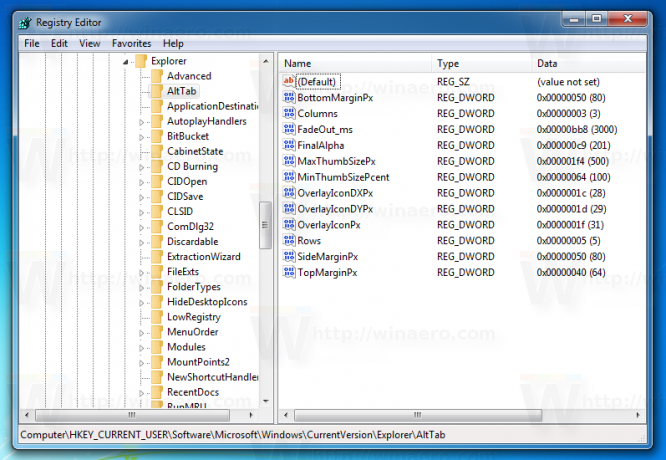
ל-Windows 7 יש מספר אפשרויות רישום זמינות עבור מחליף החלונות Alt+Tab. כדי ליישם אותם, עליך לבצע את הפעולות הבאות.
- לִפְתוֹחַ עורך רישום.
- עבור אל המפתח הבא:
HKEY_CURRENT_USER\Software\Microsoft\Windows\CurrentVersion\Explorer\AltTab
אם אין לך מפתח כזה, פשוט צור אותו.
טיפ: ראה כיצד לקפוץ למפתח הרישום הרצוי בלחיצה אחת. - כאן תוכל ליצור את הערכים המוזכרים להלן.
כל הערכים צריכים להיות מסוג 32-bit DWORD. במקרה אם כן הפעלת גרסת 64 סיביות של Windows, אתה עדיין צריך להשתמש בערך DWORD של 32 סיביות. - לאחר שתשנה ערך כלשהו, אתה צריך הפעל מחדש את Explorer כדי שהשינויים ייכנסו לתוקף.
MaxThumbSizePx - מגדיר את גודל התצוגה המקדימה של התמונות הממוזערות. הגדר את נתוני הערך שלו במרווחים מ-100 עד 500 בעשרונים. ערך זה לא יעבוד כצפוי עד שתגדיר עוד אחד בשם MinThumbSizePcent.
MinThumbSizePcent - מגדיר את גודל התמונה הממוזערת המינימלי האפשרי באחוזים. האחוז יחושב מהערך של הערך MaxThumbSizePx. לכן, כדי לקבל תמונות ממוזערות בדיוק בגודל שהגדרת ב-MaxThumbSizePx, הגדר את MinThumbSizePcent ל-100 בעשרוניות.
ThumbSpacingXPx - מרווח אופקי בין תמונות ממוזערות. הגדר את הנתונים של ערך זה במרווחים מ-1 עד 200 בעשרונים.
ThumbSpacingYPx - מרווח אנכי בין תמונות ממוזערות. הגדר את הנתונים של ערך זה במרווחים מ-1 עד 200 בעשרונים.
SideMarginPx - ערך זה מגדיר את שולי התמונות הממוזערות מהקצה השמאלי והימני של חלון מחליף Alt+Tab. הגדר את נתוני הערך שלו מ-1 עד 60 בעשרוניות.
TopMarginPx - ערך זה מגדיר את שולי התמונות הממוזערות מהקצה העליון של חלון מחליף Alt+Tab. הגדר את נתוני הערך שלו מ-1 עד 60 בעשרוניות.
BottomMarginPx - מגדיר את שולי התמונות הממוזערות מהקצה התחתון של חלון מחליף Alt+Tab. הגדר את נתוני הערך שלו מ-1 עד 60 בעשרוניות.
OverlayIconPx - מציין את גודל סמל האפליקציה הנראה בתיבת הדו-שיח Alt+Tab ליד התמונה הממוזערת של החלון. ערכים חוקיים הם 0 - 64 בעשרוניות, אם כי הגדרה של כל ערך מעל 32 מפיקסלת את הסמלים. Windows אינו משתמש בסמל חד יותר ברזולוציה גבוהה יותר. זה פשוט קנה קנה מידה של הסמל 32 x 32.
OverlayIconDXPx - מציין את המיקום האופקי של סמל האפליקציה.
OverlayIconDYPx - מציין את המיקום האנכי של סמל האפליקציה.
עמודות - מציין את מספר העמודות שיהיו בתיבת הדו-שיח Alt+Tab.
שורות - מציין את מספר השורות שיהיו בתיבת הדו-שיח Alt+Tab.
FadeOut_ms - מגדיר את כמות אלפיות השנייה שבמהלכן תיעלם תיבת הדו-שיח Alt+Tab כאשר תעבור לשולחן העבודה עם Alt+Tab. הערך הוא בעשרונים. תנסה להגדיר את זה ל3000.
FinalAlpha - מגדיר את רמת השקיפות של תיבת הדו-שיח Alt+Tab בעשרוניות. נסה להגדיר את זה ל-50.
שוב, אני חייב לחזור על זה הפעלה מחדש של Explorer הכרחי מכיוון שחלק מהערכים אינם פועלים באופן מיידי.
שינויים Alt+Tab ב-Windows 8

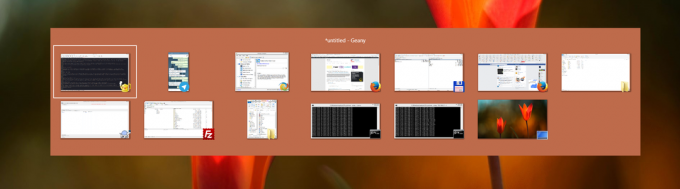 ב-Windows 8, מיקרוסופט הסירה ערכים רבים שהיו זמינים ב-Windows 7. להלן השינויים שבהם תוכל להשתמש ב-Windows 8.
ב-Windows 8, מיקרוסופט הסירה ערכים רבים שהיו זמינים ב-Windows 7. להלן השינויים שבהם תוכל להשתמש ב-Windows 8.
MaxThumbSizePx - מגדיר את גודל התצוגה המקדימה של התמונות הממוזערות. הגדר את נתוני הערך שלו במרווחים מ-100 עד 500 בעשרונים. ערך זה לא יעבוד כצפוי עד שתגדיר עוד אחד בשם MinThumbSizePcent.
MinThumbSizePcent - מגדיר את גודל התמונה הממוזערת המינימלי האפשרי באחוזים. האחוז יחושב מהערך של הערך MaxThumbSizePx. לכן, כדי לקבל תמונות ממוזערות בדיוק בגודל שהגדרת ב-MaxThumbSizePx, הגדר את MinThumbSizePcent ל-100 בעשרוניות.
ThumbSpacingXPx - מרווח אופקי בין תמונות ממוזערות. הגדר את הנתונים של ערך זה במרווחים מ-1 עד 200 בעשרונים.
ThumbSpacingYPx - מרווח אנכי בין תמונות ממוזערות. הגדר את הנתונים של ערך זה במרווחים מ-1 עד 200 בעשרונים.
SideMarginPx - ערך זה מגדיר את שולי התמונות הממוזערות מהקצה השמאלי והימני של חלון מחליף Alt+Tab. הגדר את נתוני הערך שלו מ-1 עד 60 בעשרוניות.
TopMarginPx - ערך זה מגדיר את שולי התמונות הממוזערות מהקצה העליון של חלון מחליף Alt+Tab. הגדר את נתוני הערך שלו מ-1 עד 60 בעשרוניות.
BottomMarginPx - מגדיר את שולי התמונות הממוזערות מהקצה התחתון של חלון מחליף Alt+Tab. הגדר את נתוני הערך שלו מ-1 עד 60 בעשרוניות.
OverlayIconPx - מציין את גודל סמל האפליקציה הנראה בתיבת הדו-שיח Alt+Tab ליד התמונה הממוזערת של החלון. ערכים חוקיים הם 0 - 64 בעשרוניות, אם כי הגדרה של כל ערך מעל 32 מפיקסלת את הסמלים. Windows אינו משתמש בסמל חד יותר ברזולוציה גבוהה יותר. זה פשוט קנה קנה מידה של הסמל 32 x 32.
OverlayIconDXPx - מציין את המיקום האופקי של סמל האפליקציה.
OverlayIconDYPx - מציין את המיקום האנכי של סמל האפליקציה.
אז ב-Windows 8 מיקרוסופט הסירה את היכולת לשנות שורות, עמודות והגדרות הקשורות לשקיפות.
מה עם ווינדוס 10?

ב-Windows 10, Alt+Tab היא גרסה לא מונפשת של "תצוגת משימות", המיישמת גם שולחנות עבודה וירטואליים ב-Windows 10. יש לו קבוצה מעניינת משלו של ציוצים נסתרים, אבל אף אחד מהשינויים שלמעלה לא ישים.
כיסיתי את השינויים של Alt+Tab עבור Windows 10 במאמרים הבאים:
- שנה שקיפות Alt+Tab ב-Windows 10
- הסתר חלונות פתוחים עם ALT+TAB ב-Windows 10
- כיצד לקבל את תיבת הדו-שיח הישן של Alt Tab ב-Windows 10
אם תרצה לחסוך זמן ולשחק עם כל השינויים האלה במהירות ב-Windows 10, Windows 8 ו-Windows 7, אתה יכול להשתמש Winaero Tweaker.
- הורד Winaero Tweaker.
- הפעל אותו ועבור אל Appearance\Alt+Tab Appearance:
ב-Windows 8 ו-Windows 7, הוא מספק את האפשרויות הבאות:
ב-Windows 10, זה נראה כך:
- התאם את האפשרויות הרצויות והפעל מחדש את סייר כאשר תתבקש.
מיקרוסופט לא סיפקה ממשק משתמש לאף אחת מהאפשרויות הללו. המשתמש צריך לערוך את הרישום או להשתמש ביישומי צד שלישי כדי לקבל את המראה הרצוי של מחליף החלונות Alt+Tab.
ספר לנו אילו שינויים אתה מעדיף: גודל תמונה ממוזערת מוגדל, הגדלת שוליים או מרווח וכו'. אולי אתה מרוצה ממראה ברירת המחדל של Alt+Tab? באופן אישי אני מוצא שהתמונות הממוזערות קטנות מכדי לזהות את האפליקציה, במיוחד אם מספר חלונות של אותה אפליקציה פתוחים.
ספר לנו את דעתך בתגובות.

